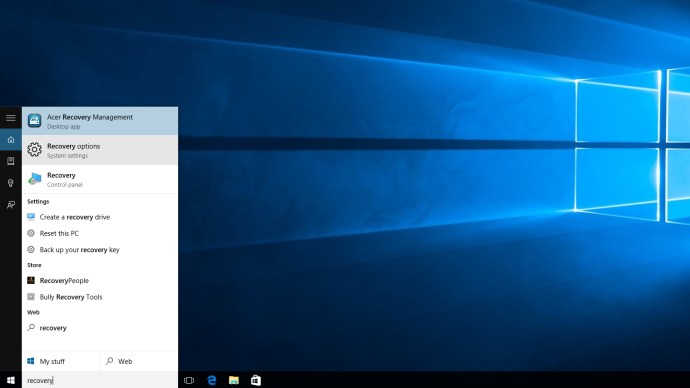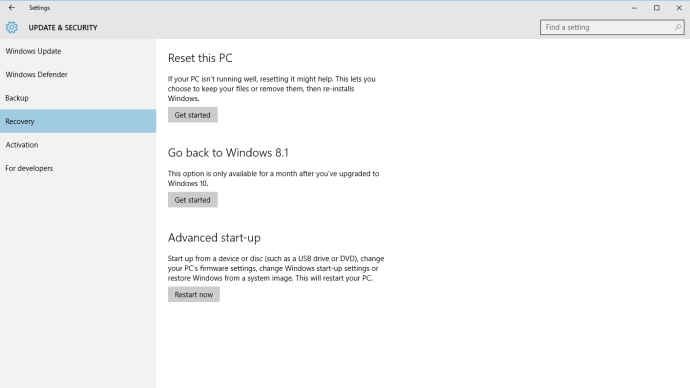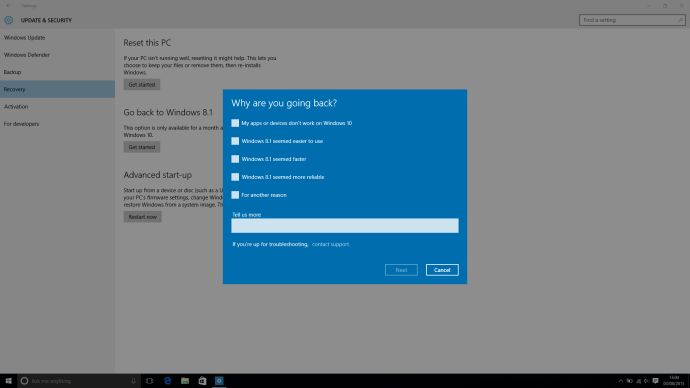Ontdekt dat Windows 10 niets voor jou is? Maak je geen zorgen, de parelachtige droom van Microsoft van een verenigd besturingssysteem met hippe functies en een schone gebruikersinterface is niet permanent! Met onze handige handleiding ga je terug naar Windows 8.1 of Windows 7.
 Zie gerelateerde Windows 10 review: Code in de nieuwste Windows 10-update wakkert geruchten aan over een Surface Phone Windows 10 versus Windows 8.1: 5 redenen waarom je het beste besturingssysteem van Microsoft tot nu toe misloopt
Zie gerelateerde Windows 10 review: Code in de nieuwste Windows 10-update wakkert geruchten aan over een Surface Phone Windows 10 versus Windows 8.1: 5 redenen waarom je het beste besturingssysteem van Microsoft tot nu toe misloopt Downgraden van Windows 10 hoeft geen rommelige taak te zijn, aangezien Microsoft een eenvoudige oplossing biedt voor degenen die de afgelopen maand een upgrade naar 10 hebben uitgevoerd. Maar zelfs als u Windows 10 al meer dan een maand gebruikt of een schone installatie hebt uitgevoerd, kunt u relatief gemakkelijk teruggaan.
Downgraden van Windows 10: Windows 10 verwijderen vanaf een Windows 8.1- of Windows 7-update
Als u uw computer hebt bijgewerkt naar Windows 10 vanaf Windows 7 of Windows 8.1, kunt u in een paar eenvoudige stappen terugkeren naar uw oude besturingssysteem. U moet er echter voor zorgen dat uw Windows 10-installatie minder dan een maand oud is en dat Windows 10 enkele belangrijke bestanden die nodig zijn voor uw rollback, niet heeft verwijderd.
Hoe Windows 10 te downgraden
- Zorg ervoor dat je een back-up van je belangrijkste bestanden hebt gemaakt op externe harde schijven, USB-flashstations of cloudservices zoals Dropbox, OneDrive of Google Drive.
- Open Cortana, zoek naar "Herstel" en klik op het resultaat van de instellingen (die met het tandwiel ernaast).
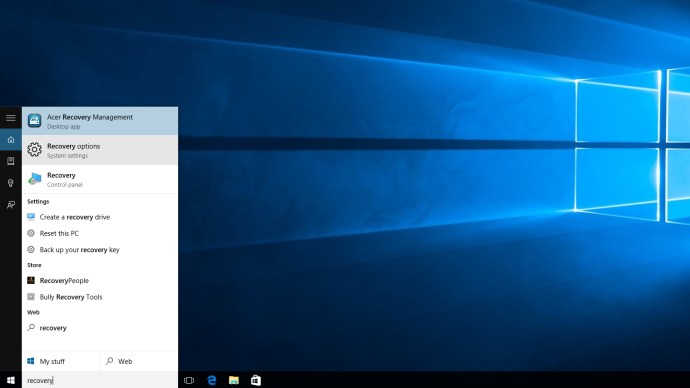
- Als u in aanmerking komt om terug te gaan naar een eerdere versie, ziet u de optie "Ga terug naar Windows 7" of "Ga terug naar Windows 8.1" onder "Herstel". Klik op 'Aan de slag' als je klaar bent.
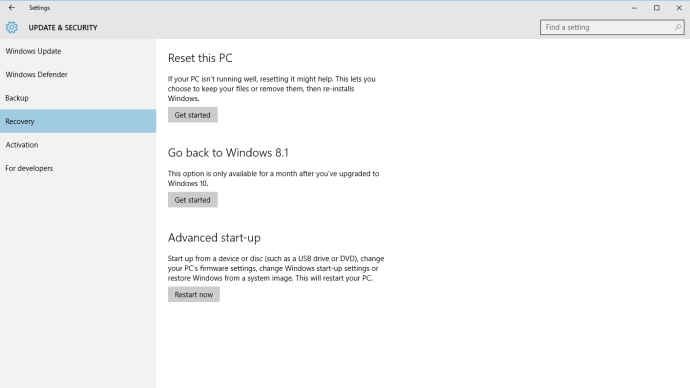
- Er verschijnt dan een pop-up met de vraag waarom je teruggaat. Noem uw redenen en bind uzelf vast voor het terugdraaiproces.
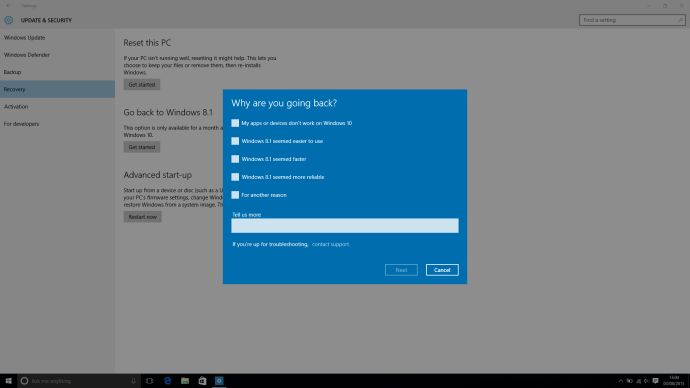
- Dat is alles, u bent klaar en terug naar uw Windows-versie naar keuze!
Downgraden van Windows 10: Windows 10 verwijderen vanaf een schone installatie of als u niet terug kunt draaien
Downgraden van Windows 10 naar een eerdere versie van het besturingssysteem van Microsoft als u een schone installatie hebt uitgevoerd, is een beetje lastiger dan upgraden. Als uw terugdraaiperiode voor de maand ook is gesloten, kunt u op deze manier nog steeds teruggaan naar een eerdere versie van Windows.
- Maak eerst een back-up van uw belangrijkste bestanden op externe harde schijven, USB-flashstations of cloudservices zoals Dropbox, OneDrive of Google Drive.
- Vervolgens hebt u uw Windows 7- of Windows 8.1-installatie-dvd nodig om een herstelinstallatie van Windows uit te voeren. Als je dat niet hebt, maak je geen zorgen - Microsoft is zo vriendelijk geweest om herstelsoftware te leveren voor Windows 7 en Windows 8.1, op voorwaarde dat je de productcodes nog hebt.
- Download en installeer de herstelsoftware. U kunt het op een USB of dvd koppelen met de USB / dvd-downloadtool van Microsoft.
- Zorg dat u uw productsleutel bij de hand heeft. U vindt dit op een "certificaat van echtheid"-sticker die zich ergens op uw Windows 7-apparaat bevindt. Gebruikers van Windows 8 en 8.1 hebben meestal de productsleutel ingebed in de firmware, dus deze zou moeten worden geïnstalleerd zonder dat u er om hoeft te vragen.
- Start uw herstelprogramma op en vertel het de installatie van Windows 10 te overschrijven. Leun achterover en wacht tot het klaar is.
- Dat is alles, u bent klaar en terug naar uw Windows-versie naar keuze!
Downgraden van Windows 10: Windows 7 of Windows 8.1 installeren op een Windows 10-computer
Als je net een nieuwe laptop of desktop met Windows 10 hebt gekocht en je wilt downgraden naar Windows 7 of Windows 8.1, kom je een beetje in de problemen.
Hoewel u hetzelfde proces moet uitvoeren als het installeren van Windows 7 of Windows 8.1 vanaf een schone installatie, is uw Windows 10-licentie niet geldig voor een van de eerdere besturingssystemen van Microsoft. Voor het geval je het nog niet doorhebt, betekent dit dat je een exemplaar van een van beide besturingssystemen moet kopen voordat je ze op je nieuwe voor Windows 10 geoptimaliseerde pc kunt installeren.
Als u uw pc liever gewoon terugzet naar de fabrieksinstellingen, in plaats van terug te downgraden naar Windows 7 of 8.1, kunt u dit als volgt doen.
Op zoek naar een VPN voor gebruik met Windows? Bekijk Buffered, verkozen tot beste VPN voor het Verenigd Koninkrijk door BestVPN.com.